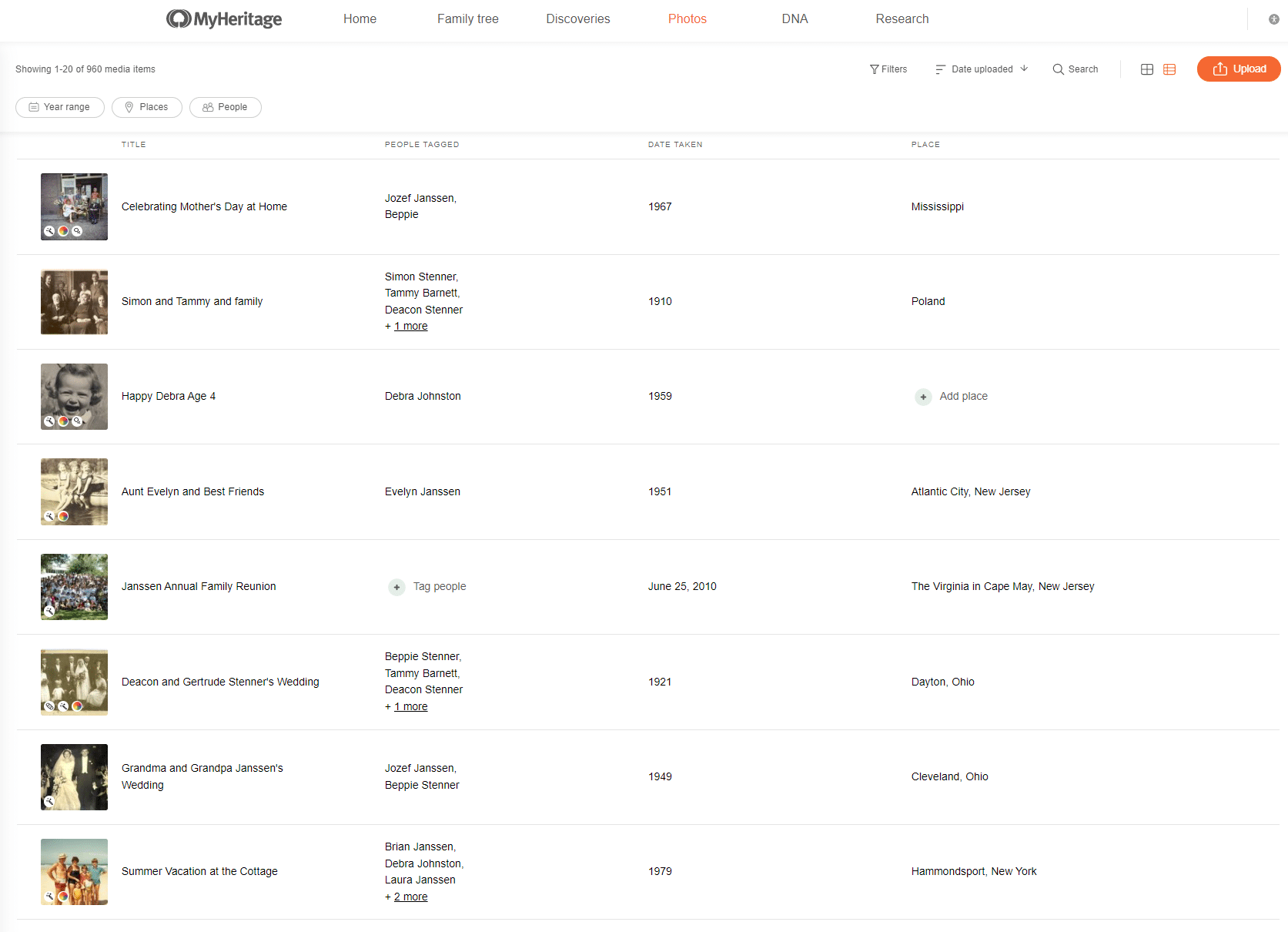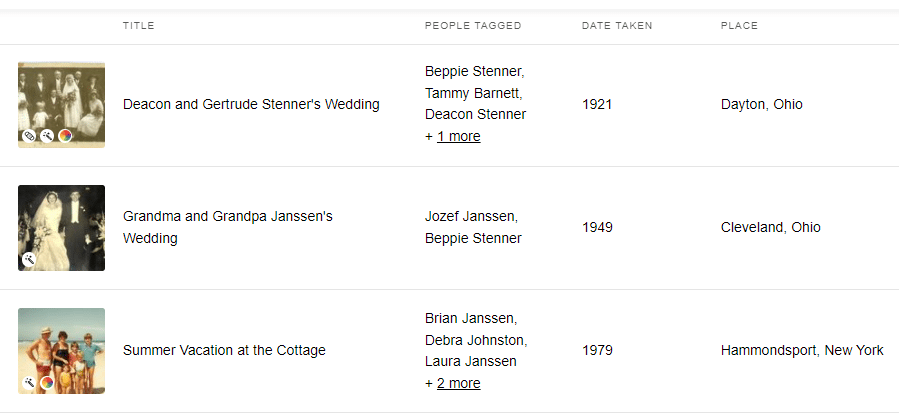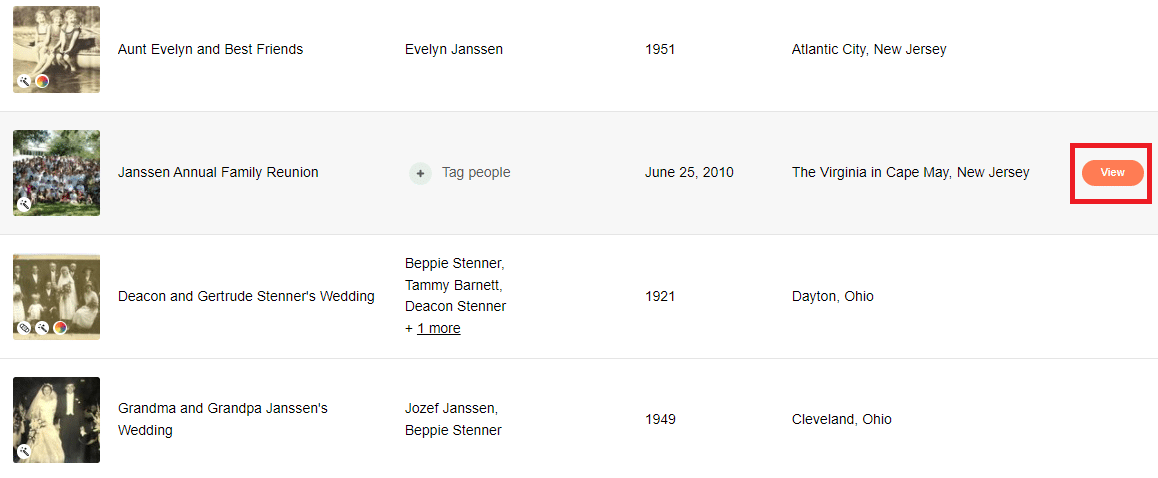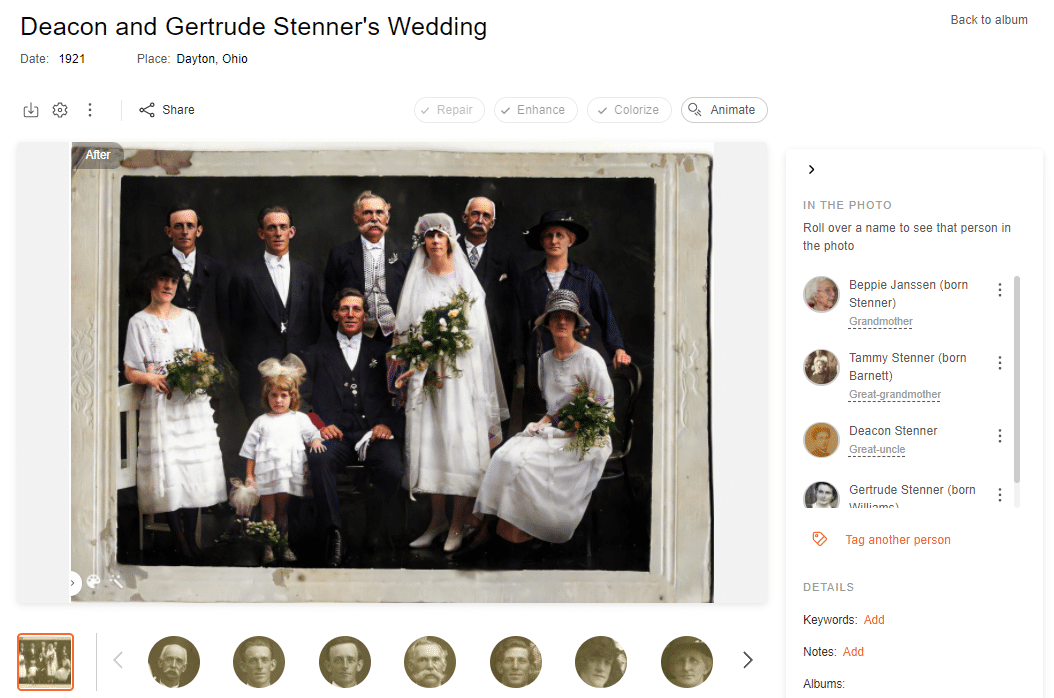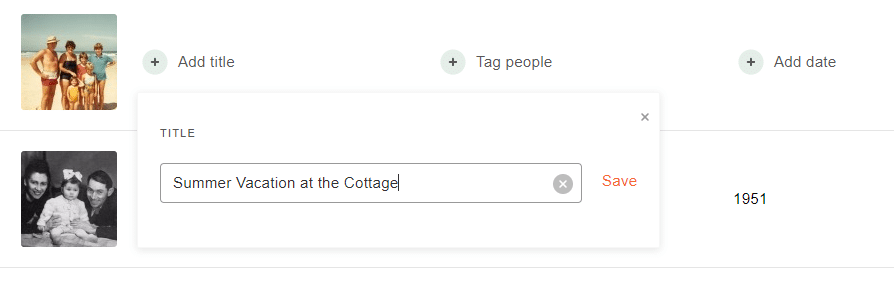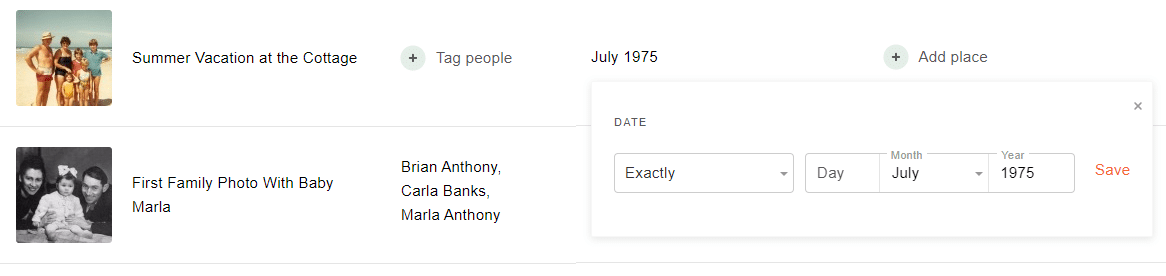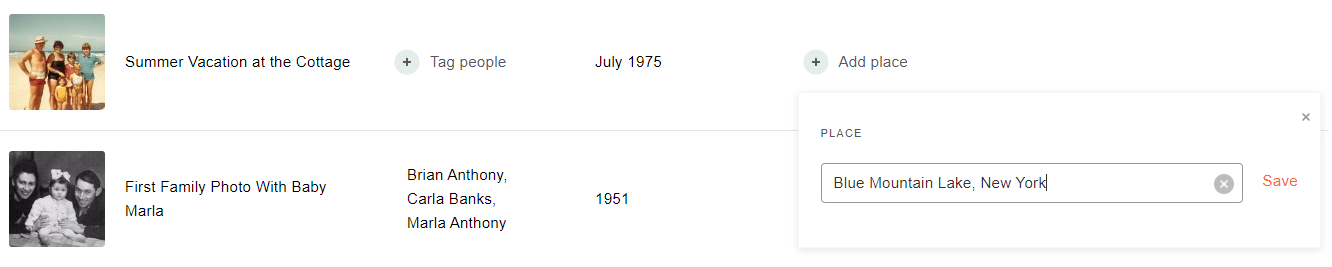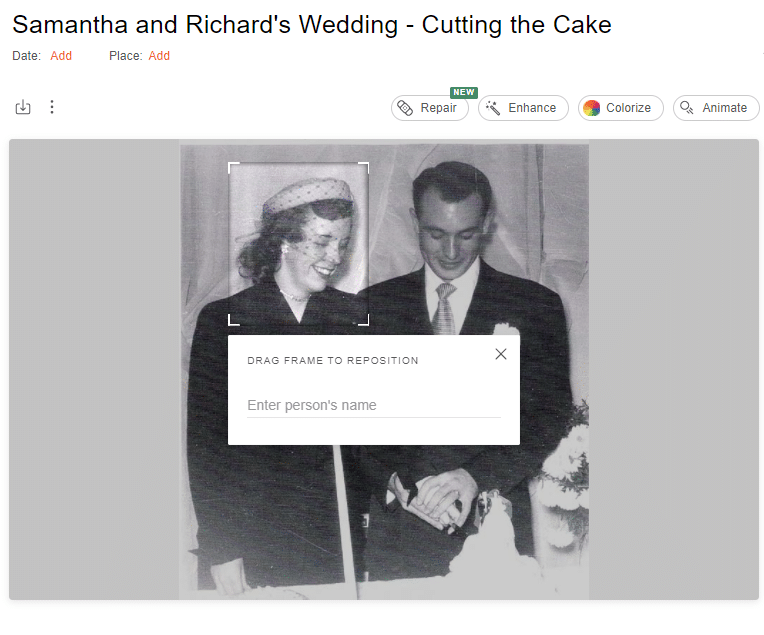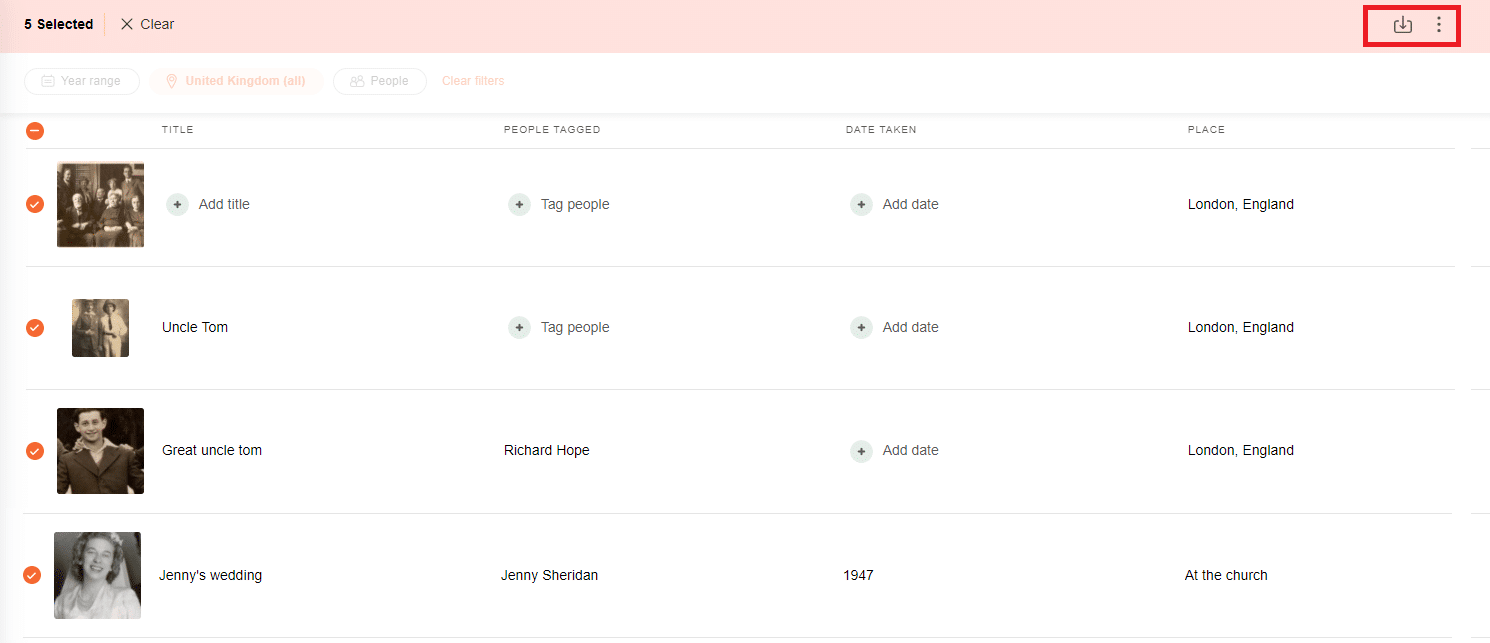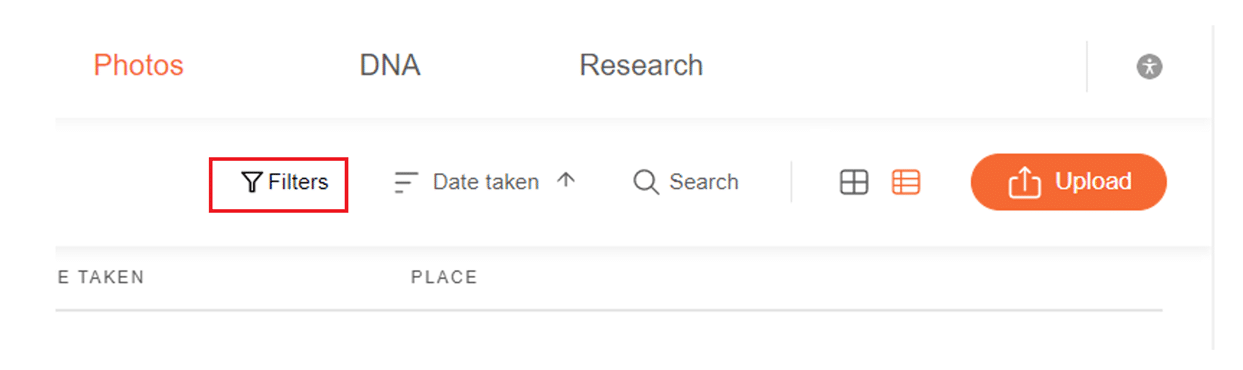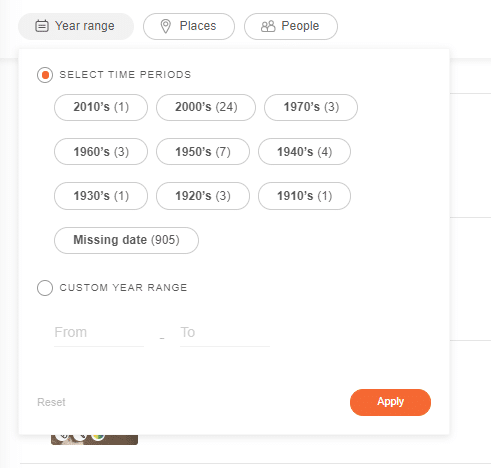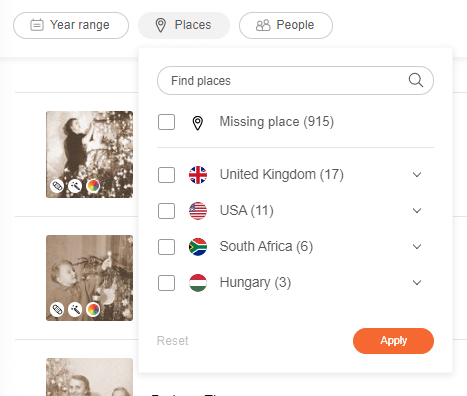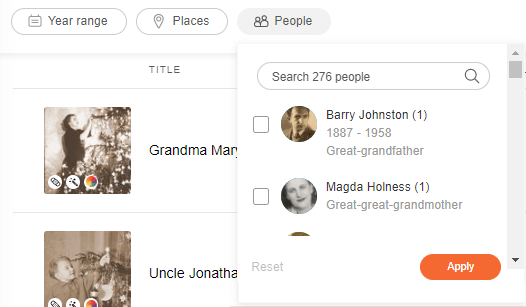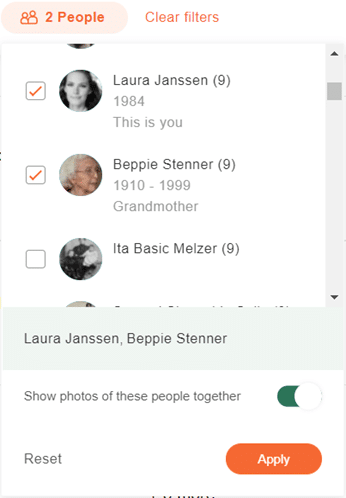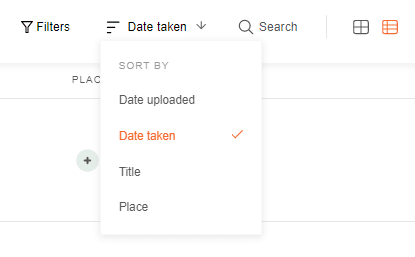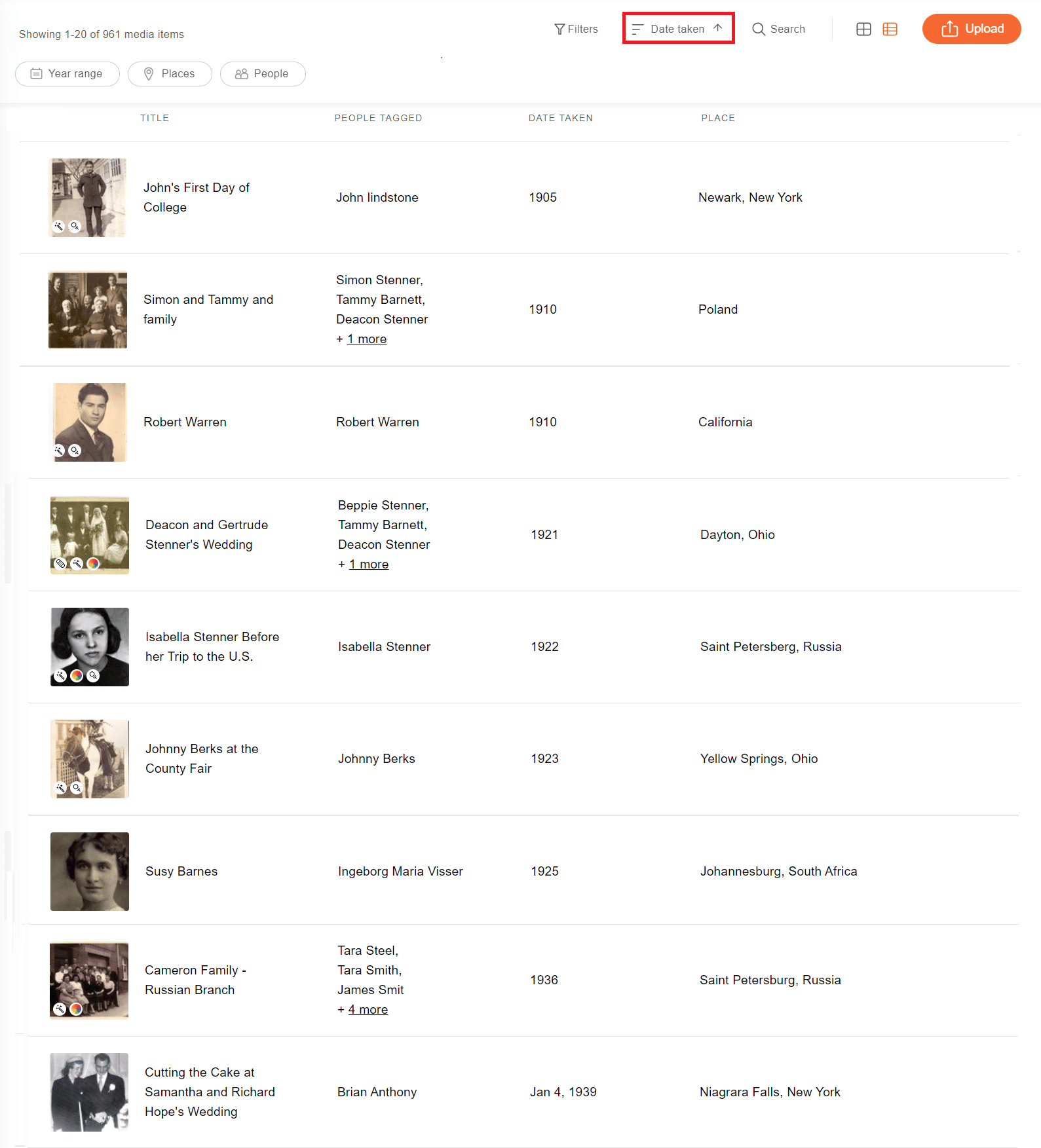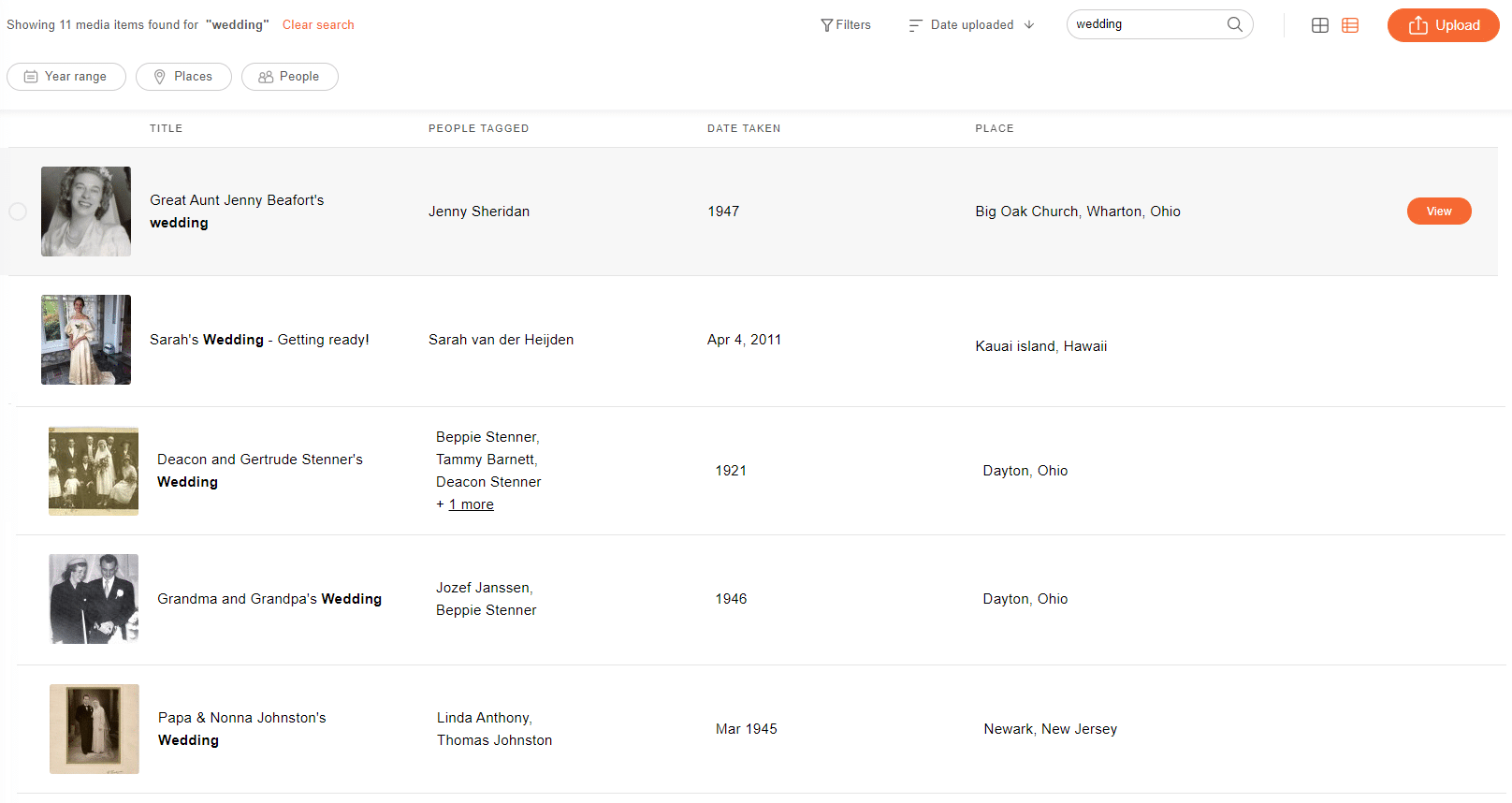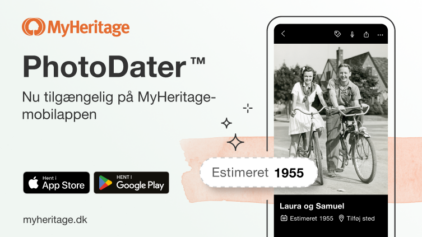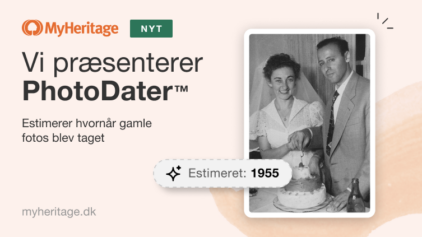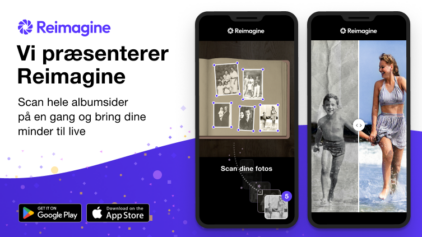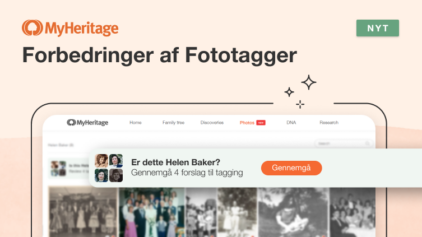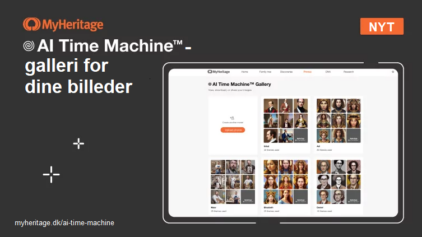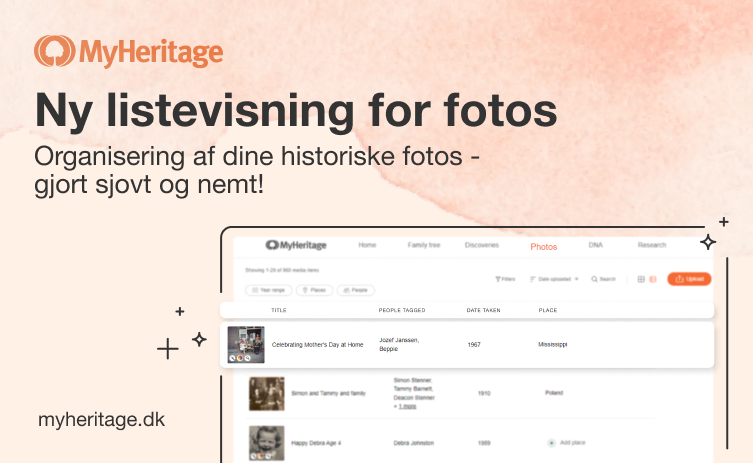
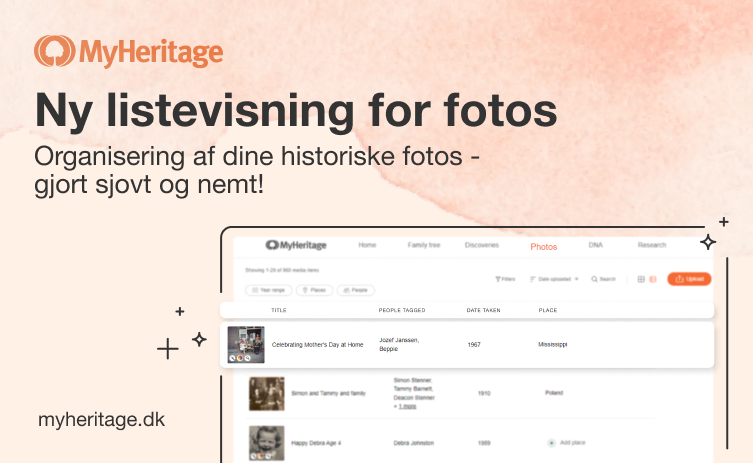
Vi er glade for at kunne præsentere den nye listevisning for fotos på MyHeritage, som er designet til praktisk redigering og sortering af detaljerne i dine familiefotos. Dette vil glæde vores brugere, der elsker historiske fotos, især dem, der har hundred- eller tusindvis af uploadede fotos.
I løbet af de seneste to år har vi lanceret innovative nye værktøjer, der hjælper dig med at få indsigt i dine familiefotos. Da vi er blevet den førende destination til at uploade og forbedre gamle familiefotos med funktioner som MyHeritage In Color™, Photo Enhancer, Photo Repair og Deep Nostalgia™, har brugerne uploadet millioner af fotos til vores platform, og vi ønskede at gøre det lettere at organisere, dokumentere og tagge dem.
Den nye listevisning giver dig mulighed for at se miniaturefotos af dine fotos sammen med metadata for hvert foto, herunder titlen, de personer, der er tagget på fotoet, samt dato og sted, hvor fotoet blev taget. Manglende oplysninger kan derefter nemt indtastes.
Listevisning og gittervisning
Se dine fotos ved at logge ind på MyHeritage og klikke på “Billeder” i navigationsmenuen. Ved siden af knappen til at uploade nye fotos kan du se en omskifter mellem den nye listevisning og den eksisterende gittervisning.
Listevisningen er en ny visningstilstand, der supplerer den nuværende gittervisning. Gittervisning er mere kompakt og viser flere fotos på skærmen, men uden deres detaljer. Den er nyttig, når du vil skimme dine fotos og fokusere på det visuelle. I modsætning hertil viser den nye listevisning færre fotos pr. side, men indeholder deres vigtigste oplysninger, hvilket er meget nyttigt, når du vil gennemgå dine fotos ud fra deres metadata, f.eks. baseret på, hvor eller hvornår de er taget, eller de personer, der optræder på dem.
Bevaring af familiefotos
Fotos hører til en families mest værdifulde ejendele. De gemmer minderne og indfanger essensen af mennesker og steder og fungerer som en tidsmaskine til vores families fortid. Vi er heldige, hvis vi har familiefotos, som vores forfædre har efterladt os, men mange af disse fotos er ofte udokumenterede, med få eller ingen oplysninger om, hvem der er med på dem, og hvornår og hvor de blev taget. Det er op til os at finde og værdsætte vores familiefotos, uploade dem til digital opbevaring og dokumentere så mange oplysninger som muligt om dem gennem forskning. Det er sådan, vi kan efterlade en rig arv til fremtidige generationer.
Det er uvurderligt at have alle dine familiefotos samlet på ét sted. Når du uploader og organiserer dine historiske fotos på MyHeritage, er det nemt at bevare de historiske oplysninger i fotos og at dele dine værdifulde familieminder med dine slægtninge.
Det første skridt er at uploade dine fotos til MyHeritage. Du kan lære mere om dette ved at se denne instruktionsvideo. Du kan også bruge den gratis MyHeritage-mobilapp til iOS og Android.
Når du har uploadet fotos til MyHeritage, er det næste skridt at dokumentere dem: Tag de personer, der optræder på dem, og tilføj datoer, steder og titler. Med den nye listevisning kan du nemt finde de manglende oplysninger til dine fotos og indtaste dem. Der er nye filtrerings- og sorteringsmuligheder, som gør det til en leg at arbejde med dine fotos.
Lad os dykke ned i det nye layout!
Udforskning af listevisning
Listevisning viser alle dine fotos i en tabel.
Billeder, der er blevet forbedret, repareret, farvelagt og/eller animeret, vises med tilsvarende symboler på miniaturebilledet af billedet. De oplysninger, der vises for hvert foto, inkluderer titlen, de personer der er markeret på fotoet, datoen, hvor fotoet blev taget, og stedet hvor fotoet blev taget.
Hvis du vil se et foto i en større størrelse via siden med enkeltbilleder, skal du holde musen over fotoets linje og klikke på “Se” til højre. Du kan også klikke på miniaturebilledet af fotoet for at opnå det samme resultat.
Fotoet åbnes i en ny fane, så du kan arbejde kontinuerligt og uden distraktioner på den primære fotolisteside. Derfra kan du se flere oplysninger om fotoet og udføre andre handlinger på fotoet, f.eks. reparere, forbedre, farvelægge eller animere det, og dele det på sociale medier.
Listevisning gør det nemt for dig at tilføje manglende oplysninger. Du skal blot klikke på et felt for at redigere dets indhold. Tomme felter indeholder en knap “Tilføj en titel”, “Marker personer”, “Tilføj dato” eller “Tilføj sted”. Dette er en stor forbedring i forhold til gittervisningen, hvor metadata ikke blev vist, og hvor du skulle åbne hvert enkelt foto for sig for at se, om der manglede noget, og tilføje nye oplysninger.
Indstillingerne “Tilføj en titel”, “Tilføj dato” og “Tilføj sted” kan redigeres på stedet. Klik blot på knappen, indtast oplysningerne, og klik på “Gem”.
Indtastning af datoer er fleksibel, og der understøttes mange muligheder. Du kan tilføje en komplet dato, en del af en dato (f.eks. et år) eller et datointerval.
Knappen “Tag personer” fører dig til den individuelle fotoside, der åbnes i en ny fane, hvor du kan tagge de personer, der er med på fotoet.
Du kan vælge flere fotos, der skal downloades eller slettes, ved at klikke på den cirkel, der vises til venstre for hvert foto, når du holder musen over det, og derefter vælge yderligere fotos, som du vil udføre denne handling på. Vi planlægger at give dig mulighed for at angive dato eller sted for flere fotos på denne måde, men dette vil blive understøttet i den næste opdatering.
Sortering og filtrering
Fotos i gittervisningen vises altid med de senest tilføjede fotos øverst, og der er i øjeblikket ingen muligheder for sortering eller filtrering.
I den nye listevisning kan du derimod filtrere dine fotos efter 3 nye filtre: Årsinterval, stedet hvor billedet er taget, eller personer på fotoet. Dette er meget nyttigt, når du har mange fotos.
Filteret “Årsinterval” foreslår årtier, som du kan vælge imellem, eller du kan indtaste et brugerdefineret interval. Du kan også filtrere fotos efter “Manglende datoer” for at få vist en liste over alle dine fotos, der ikke er blevet dateret. Du kan derefter nemt tilføje disse oplysninger direkte fra listevisningen.
Hvis du filtrerer efter “Steder”, vises alle de steder, du har på dine familiefotos. Klik på pilene ved siden af et sted for at grave dybere ned.
Du kan finde fotos uden stedoplysninger ved at vælge filteret “Manglende steder”. Og du kan naturligvis udfylde eventuelle manglende steder direkte fra listevisningen.
Filtrer dine fotos efter “Personer” for at få vist alle fotos, hvor de pågældende personer optræder. Hvis du vælger mere end én person, viser vi alle fotos, hvor en af dem optræder.
Hvis du hellere kun vil se fotos, der viser alle disse personer sammen (hvis du f.eks. gerne vil se fotos af dig selv og din bedstemor sammen), skal du vælge “Vis fotos af disse personer sammen”.
Resultaterne viser alle de fotos, som alle de valgte personer er tagget i.

Eksempel: fotos, hvor MyHeritage’s grundlægger Gilad optræder sammen med sin bedstefar Chaim (Klik for at zoome)
Vælg “Umarkerede fotos” for at koncentrere din indsats om fotos, der ikke er mærket.
Du kan vælge en hvilken som helst kombination af filtre for at vise de fotos, du ønsker.
Klik på “Ryd filtre”, når du vil slette markeringen.
Du kan også sortere dine fotos (udover filtrene) på baggrund af datoen, hvor fotoet blev uploadet, hvornår fotoet blev taget, titlen eller stedet.
Hvis du klikker på pilen ved siden af sorteringskriterierne, vendes rækkefølgen på listen. Denne sorteringsmulighed viser f.eks. fotos efter optagelsesdato i voksende rækkefølge, så de ældste fotos vises først.
Søg efter fotos
Søgemuligheden svarer til søgningen i gittervisningen, men resultaterne vises nu i den nye listevisning. Søgemuligheden dækker fototitler og navnene på de personer, der er tagget.
Her er et eksempel på en søgning efter alle billeder med ordet “bryllup” i dem:
Hvad der kommer herefter
Som med de fleste nye funktioner på MyHeritage er dette en første version, og vi planlægger at forbedre den i den nærmeste fremtid. Det næste der kommer, er muligheden for at redigere datoer og steder for fotos med massehandlinger i listevisningen. Hvis du f.eks. har uploadet en række fotos fra din søsters bryllup, vil du kunne vælge dem alle og opdatere sted og dato for dem alle på én gang.
Listevisningen er bedst egnet til store skærme. Den er i øjeblikket tilgængelig, når du ser din familieside fra en computer. I fremtiden vil den også være tilgængelig, når du besøger din side fra en mobilbrowser.
Selv om der er mange fordele ved at bruge den nye listevisning og andre fordele ved at bruge gittervisningen, er der i øjeblikket nogle funktioner, der er tilgængelige i den ene visning og ikke i den anden.
Gittervisningen indeholder muligheder for at administrere album, som vi endnu ikke har indført i den nye listevisning. Mulighederne er at dele et album, downloade et album, se albumdetaljerne eller slette et album. En anden funktion, der i øjeblikket ikke er tilgængelig i listevisningen, er muligheden for at vælge flere fotos og tilføje dem til et album. Vi vil tilføje disse muligheder til listevisningen i den næste opdatering. I mellemtiden kan du administrere dine album på MyHeritage via gittervisningen.
Muligheden for at filtrere og sortere fotos er ny og er i øjeblikket kun tilgængelig i listevisningen. Vi planlægger at gøre det tilgængeligt på gittervisningen i fremtiden.
Konklusion
Den nye fotolistevisning er et effektivt værktøj til at hjælpe dig med at organisere og dokumentere dine familiefotos. Vi håber, at du vil få glæde af at bruge den til at berige dine fotos. Vi modtager gerne feedback og forslag til, hvad vi skal tilføje som det næste.